Windows7旗舰版系统无法删除信任安装保护文件怎么办
Windows7旗舰版系统无法删除信任安装保护文件怎么办?有用户会发现有些文件没法删除,即便是使用管理员帐户进行删除操作,也会弹出“没有执行的权限”或是“你需要信任安装授权来执行”的提示。这里小编就给大家讲讲怎么进行删除。
方法/步骤:
1、右键单击想要删除的信任安装权限文件(夹),选择“属性”,弹出文件(夹)属性对话框;
2、在弹出的文件(夹)属性对话框中切换到“安全”标签,再点击底部的“高级”按钮;
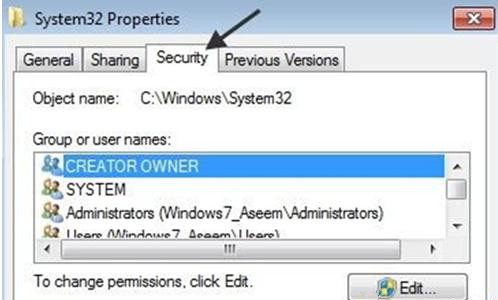
3、在弹出窗口中切换到“所有者”标签,便可看到目前的“所有者”是“信任安装”;
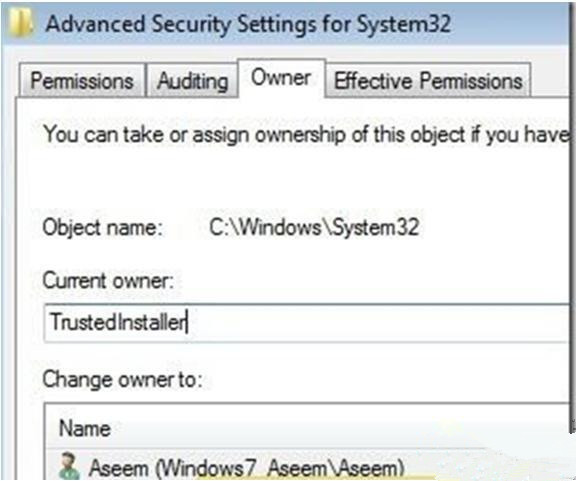
4、点击“编辑”按键,选择想要改变权限的文件为你的账户或管理员账户;
提示:如果你已经是以管理员账户登录的,那么个人建议选择“管理员账户”。
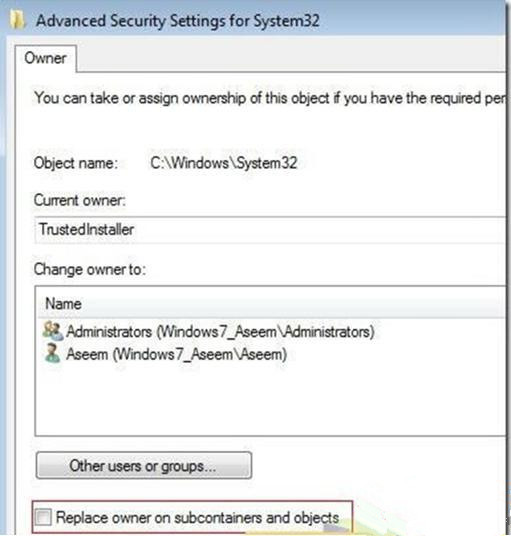
5、选中“更换二级存储及对象的所有者”来删除多个文件(夹),继续点击“确定”,即可看到目前所有者就是你所选的那个;
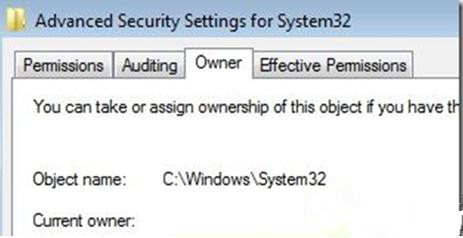
6、关闭所有属性窗口后返回到Windows资源管理器屏幕上;
7、然后右键单击该文件夹或文件,再次选择属性,打开该文件(夹)属性窗口;
8、在打开的该文件(夹)属性窗口中切换到“安全”标签键,选择“编辑”进入下一步;
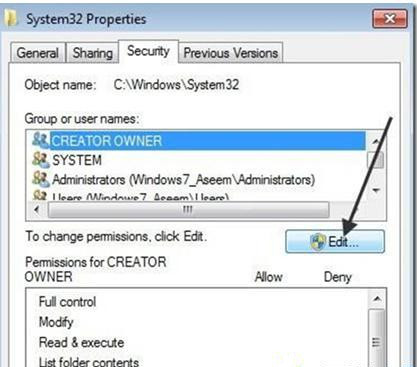
9、在用户名列表中选择你所要改变权限的用户名,和你刚做过更改的“所有者”保持一致。如果该用户名不在列表内,点击“添加”并键入姓名,权限设置后“完全控制”,点击“确定”。
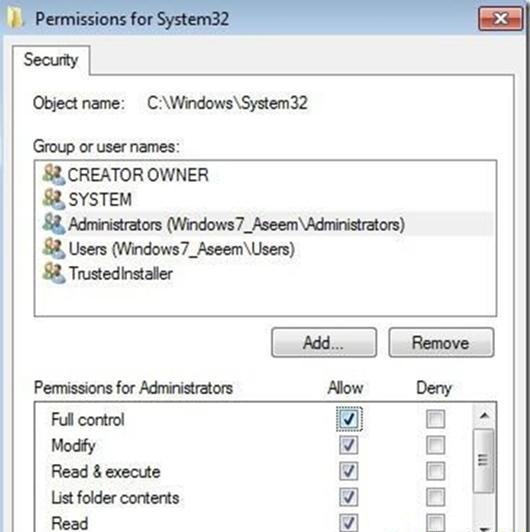
点击“确定”后,再次确定就回到了Windows 7旗舰版桌面。当下次再进行删除文件时,就可直接快速地删除了,不会再有任何UAC用户账号控制的出警告信息的弹窗了。
相关文章
- windows7旗舰版怎么连接蓝牙耳机?
- windows7旗舰版怎么开启aero主题?三种方法!
- win7系统下载纯净版_windows7旗舰版精简安装版ISO镜像(64位免激活)
- windows7旗舰版如何调整屏幕亮度?
- windows7旗舰版怎么升级系统?
- 2022最新win7 32位纯净版镜像文件下载(低配通用)
- 老机专用win7旗舰版32位纯净版GHOST镜像(低配免激活)
- windows7旗舰版怎么开启vt功能?
- Windows7旗舰版怎么重装?系统之家U盘重装Windows7教程
- 深度windows7旗舰版精简纯净版64位
- windows7旗舰版开机密码忘了最简单的方法
- win7系统如何还原设置
- Windows7旗舰版一直在配置更新进不去桌面怎么办
- Windows7旗舰版系统防止复制大文件时出现崩溃操作方法
- Windows7删除大容量的文件很慢怎么办?
- Windows7旗舰版系统怎么打开路由器管理页面?
相关推荐
-
win7系统下载纯净版 windows7旗舰版精简安装版ISO镜像

windows7旗舰版精简安装版ISO镜像简化了大部分不必要的冗余组件,保留了一些功能组件,对工作和游戏没有影响,对系统进行了全方位的优化,大大减少了CPU的内存占用,为任务分配了更多的资源,让电脑更流畅。
-
windows7旗舰版32位安装版下载百度云 V2023

windows7旗舰版32位安装版下载百度云经过一定程度的精简,去除了许多不必要的功能服务,但是丝毫没有影响到系统的稳定性。拥有强大的兼容性,可以保证系统在运行时不会出现任何情况的崩溃现象,欢迎用户下载体验。
-
MSDN系统 Windows7 旗舰版(支持intel&amd最新硬件)

MSDN系统 Windows7 旗舰版已经集成了系统必备的DirectX、.NET、VC运行库和最全的硬件驱动,具备安全、稳定、极速、纯净等特点,致力于为用户提供顺畅的使用体验,是您快速装机之首选。
-
免激活win7旗舰版 V2023

免激活win7旗舰版拥有最全的运行库支持文件,各种应用和大型游戏都能轻松安装运行,不会出现系统崩溃卡顿的情况。优化了部分设置,提升系统的运行速度,提升了用户的使用体验。
-
2022最新win7旗舰版32位纯净版(低配通用)

windows7旗舰版32位纯净版集成了2021年最新驱动程序,支持USB3 0 3 1驱动,支持最新intal8代,9代,10代处理器,以经典的sp1 32位镜像为基础,优化了多个系统项与系统服务,整体流畅稳定,兼容新老电脑使用,安装后无需激活,欢迎体验。
-
win7 32低配旗舰版纯净GHOST镜像(老机专用)

win7 32低配版针对老旧电脑型号,以原版Windows7 x86镜像为核心,通过适当优化从而提升各方面的速度,同时减少了各硬件如CPU同,内存,硬盘的占用,整体流畅不卡顿。添加了最新的驱动程序与运行库,安装后自动删除,不占空间,无需激活安装后即可使用,欢迎体验。








